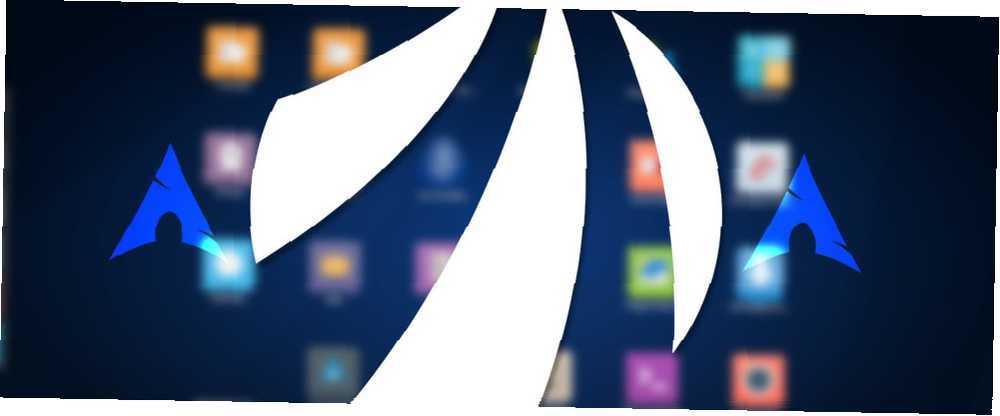
Owen Little
0
1014
176
Windows blå skærm fik du det? Er El Capitan et synkende skib på din Mac? Tænker på at skifte til Linux, men ved ikke, hvor jeg skal starte?
Denne guide viser dig, hvordan du installerer Arch Linux ... uden al besværet med tekstmenuer, kommandolinjeterminaler, skøre diskpartitioneringsskemaer og endda øjeblikkelige softwareopdateringer efter installationen. Med Antergos kan du installere Arch Linux på den lette måde.
Arch Linux?
Arch Linux er en minimalistisk, letvægts Linux fordeling der kan køres på næsten enhver computerenhed. Arch følger “Hold det enkelt, dumt” (KISS) -princippet, der leverer et grundlæggende operativsystem uden alle de ekstra klokker og fløjter, der ofte findes i Windows og OS X. Ved at overholde denne minimalistiske filosofi er Arch Linux et af de hurtigste operativsystemer på markedet og kan køres på forældede computere er normalt henvist til det lokale genvindingscenter Nederlag Planlagt Ukurans med Linux og Open Source Software Nederlag Planlagt Ukurance med Linux og Open Source Software I modsætning til en 5-årig pc kan en 5-årig smartphone næppe køre nogen moderne apps. Men der er en måde at nyde fordelene ved teknologi uden at købe ny hardware: omfavne Linux og gratis software! .
Udbyttet for at tage denne tilgang er dog brugervenlighed. Nye brugere kan blive skræmmet af tekstbaserede installationsprogrammer og kommandolinjemeddelelser. For at gøre denne proces mere brugervenlig er et par Arch-baserede derivater er blevet populære i Linux-samfundet.

Hvad er Antergos?
Antergos er et Arch Linux-baseret derivat, der sigter mod at forenkle den komplicerede, tekst- og kommandolinjebaserede installationsproces ved Arch Linux ved at tilvejebringe et levende, brugbart operativsystem på din USB-stick. Fra dette live-system kan du udføre grundlæggende opgaver såsom at surfe på nettet og sende e-mails, selv mens du installerer operativsystemet på din harddisk.
Installation
Du har brug for en aktiv internetforbindelse. En kablet Ethernet-forbindelse foretrækkes, da nogle trådløse drivere kun kan bruges efter installationen.
Download installationsfilen til din computers hardware. For en multi-core processor (de fleste computere, der er produceret i det sidste årti), skal du downloade denne ISO [No Longer Available], direkte fra Antergos-serveren. Hvis du ikke kender eller har et ældre system, skal du bruge Antergos ISO til single core-processorer [No Longer Available].
Opret derefter en live USB-stick. Hvis du i øjeblikket bruger Windows, er denne vejledning fremragende. Sådan oprettes en startbar CD / DVD / USB til installation af Windows Sådan oprettes en startbar CD / DVD / USB til installation af Windows Brug for installationsmedier for at geninstallere Windows? Vores tip viser dig, hvordan du opretter en startbar CD, USB eller DVD med en ISO fra bunden. . På en Mac er Etcher et let værktøj til at oprette din USB-stick.
Når dit installationsmedie er oprettet, skal du genstarte dit system fra USB-sticken. I Windows 8 eller 8.1 skal du følge disse instruktioner fra Microsoft. I Windows 10 skal du prøve disse i stedet. Genstart computeren på en Mac, og hold knappen Option nede, når du hører klokkeslættet, inden skærmen tændes. I alle tilfælde skal du vælge muligheden for at starte fra USB-sticken.
Når din computer indlæses, får du vist Antergos boot loader. Vælg indstillingen til Start Antergos Live.
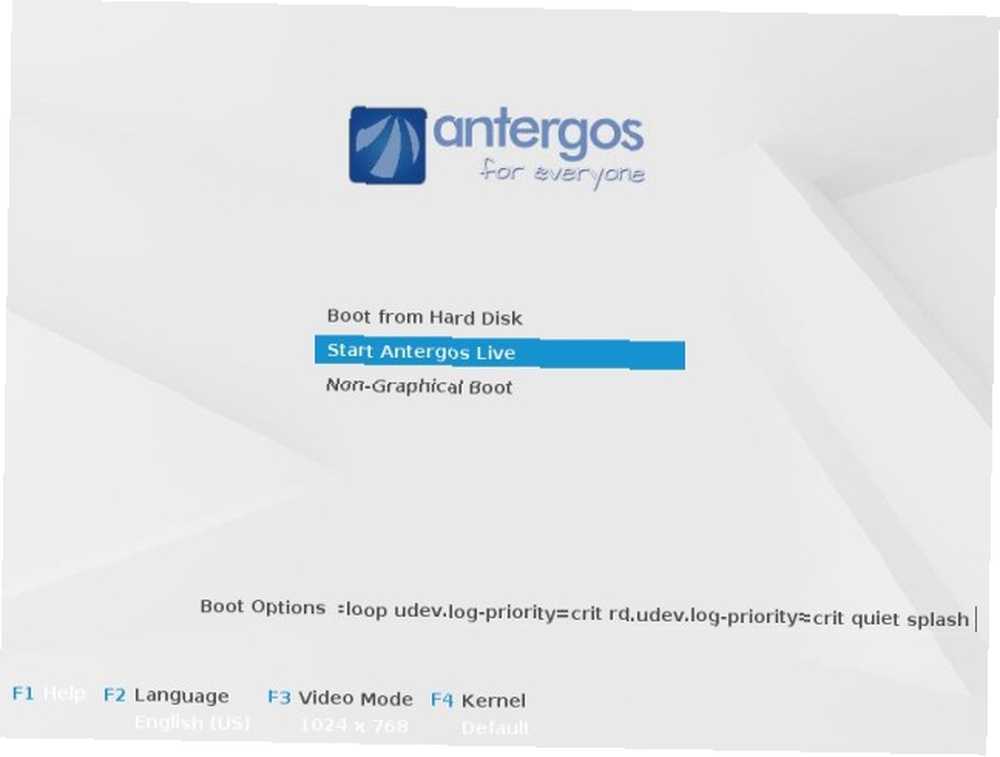
Hvis du har en nyere computer, får du muligvis en tekstmenu, så sørg for at vælge Antergos UEFI USB mulighed! Hvis du brugte Etcher til at oprette din USB-stick, skal du muligvis vælge CD / DVD-indstillingen i menuen.
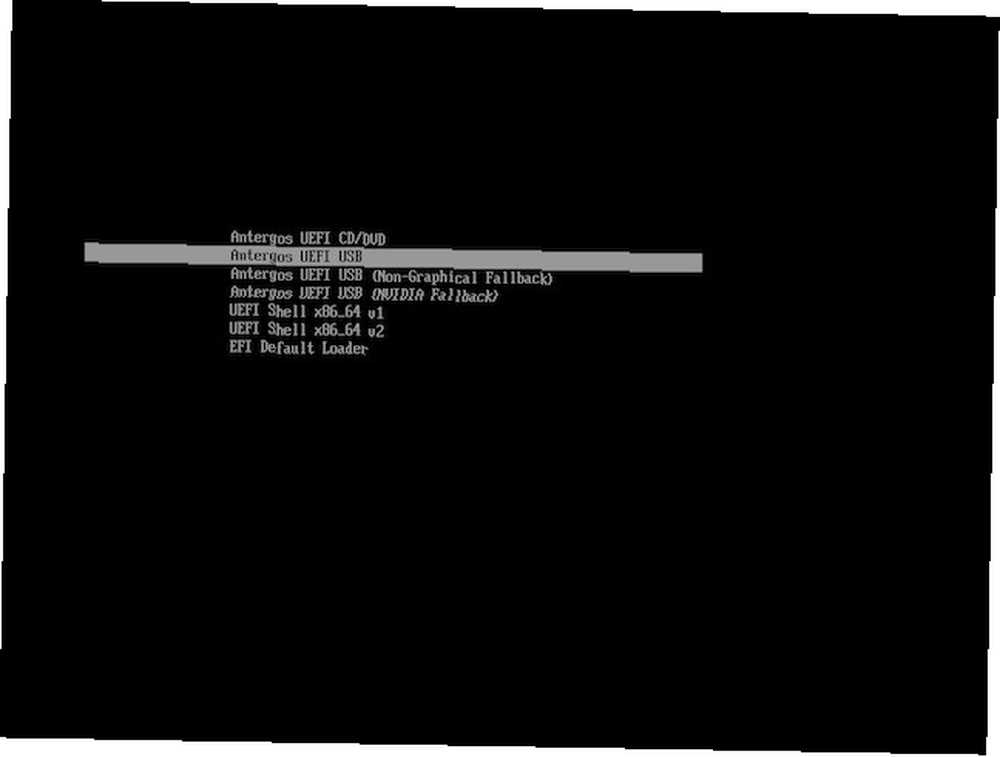
Giv computeren et par minutter til at indlæse den levende USB (husk, at indlæsning af et operativsystem fra en USB-stick er betydeligt langsommere end fra en intern harddisk!). Du får præsenteret GNOME-skrivebordet GNOME 3 Beta - Velkommen til dit nye Linux Desktop GNOME 3 Beta - Velkommen til dit nye Linux Desktop og cnchi-installationsprogram. Der skal vises en meddelelse, der fortæller, at cnchi-installationsprogrammet opdateres. Efter at cnchi er opdateret, vil du modtage en ny anmeldelse til at advare dig om, at systemet er klar til at blive installeret. Klik Installer det.
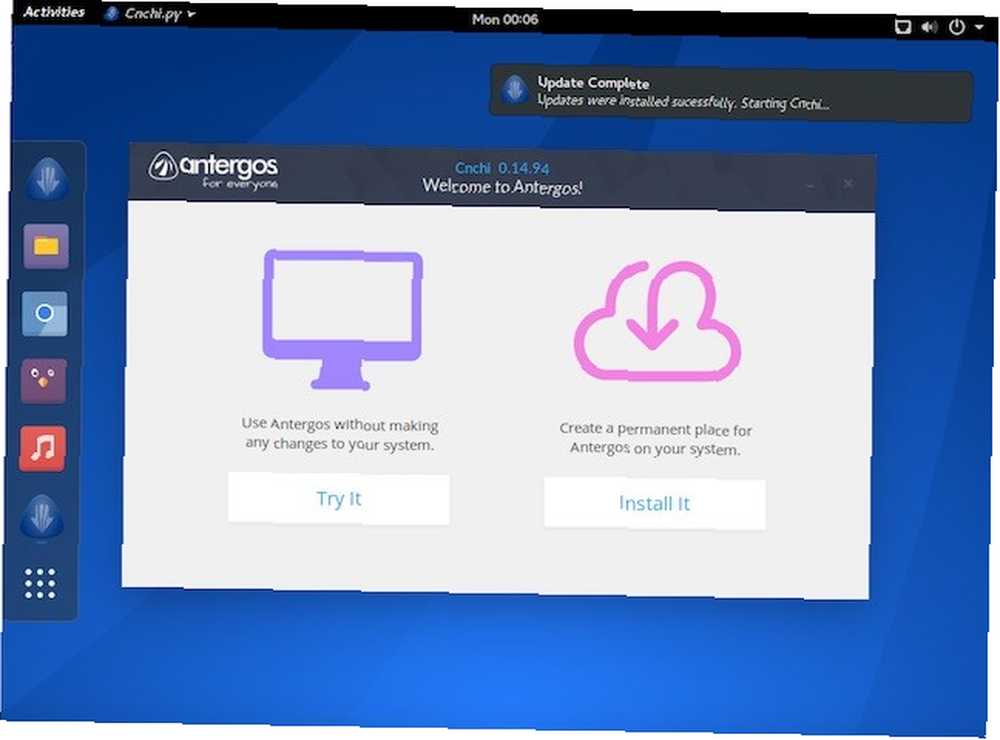
Installationsprogrammet skal være velkendt for alle, der har installeret Windows eller OS X før, men hvis ikke, bekymre sig ikke!
Du bliver bedt om at indstille dine placeringsindstillinger, såsom sprog, tidszone og tastaturlayout. Derefter giver installationsprogrammet dig den første mulighed i at tilpasse dit operativsystem - vælge dit skrivebordsmiljø. Xfce giver en simpel brugergrænseflade, der er ekstremt let på systemressourcer XFCE: Dit lette, hurtige, fuldt fledede Linux Desktop XFCE: Dit lette, hurtige, fuldt fledede Linux Desktop Så vidt Linux går er tilpasning konge. Ikke kun det, men tilpasningsmulighederne er så store, at det måske får dit hoved til at dreje. Jeg har tidligere nævnt forskellene mellem de store desktopmiljøer…, hvilket gør Xfce en fantastisk mulighed for nye brugere. Du kan vælge en af disse indstillinger, men hvis du er splinterny med Linux, vælg ikke Base eller Openbox.
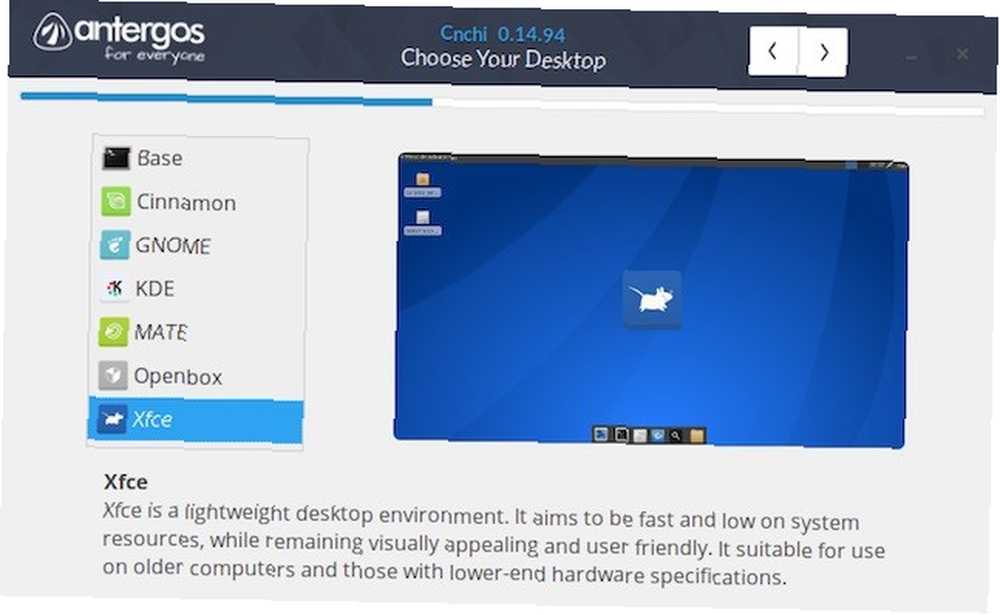
Derefter fortsætter du med at tilpasse dit operativsystem med yderligere funktioner. De følgende indstillinger er solide valg.
Support til Arch User Repository (AUR): Dette tillader Antergos installationsskript at søge efter alle basale hardwaredrivere, f.eks. nogle trådløse netværkskort, som ikke er inkluderet i basisinstallationsfilerne.
Chromium webbrowser: Dette er open source-versionen af Google Chrome. Hvis du er en Netflix-bruger, har denne browser en Widevine tilgængeligt plugin (gennem AUR), som giver dig mulighed for at se Netflix uden installation af Microsoft Silverlight.
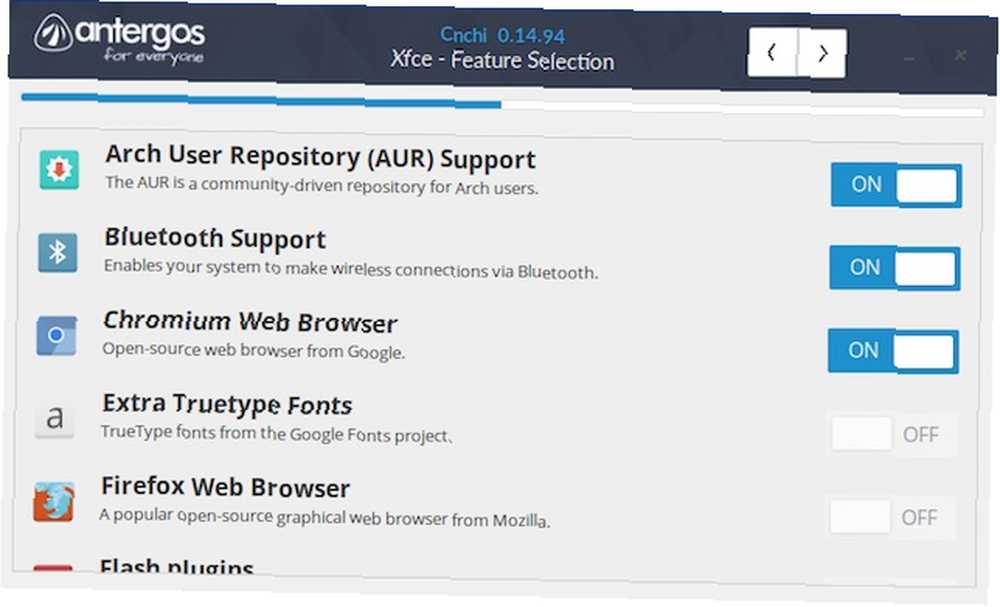
Kernel (LTS version): Kernen er “hjerne” af dit operativsystem. LTS står for “Langsigtet support.” LTS-kernen handler med de nyeste kernefunktioner for en bredere vifte af hardwarestøtte og stabilitet. Hvis du arbejder gennem denne vejledning og ikke kan starte op i dit nye Antergos-system, skal du køre installationsprogrammet igen og vælge denne mulighed.
AMD- eller NVIDIA-proprietære videodrivere: Denne indstilling vises, hvis du har et AMD- eller NVIDIA-videokort. Hvis denne computer vil blive brugt til spil, skal du vælge denne indstilling.
Steam og PlayOnLinux: Aktivér dette, hvis du enten vil spille spil eller køre nogle Windows-applikationer. Bemærk: Ikke alle Windows-applikationer fungerer under PlayOnLinux - kontroller PlayOnLinux-webstedet for at se, om dit program understøttes.
Windows Sharing SMB: Hvis du har andre Windows-computere på dit netværk, skal du muligvis dele filer med, vælg dette.
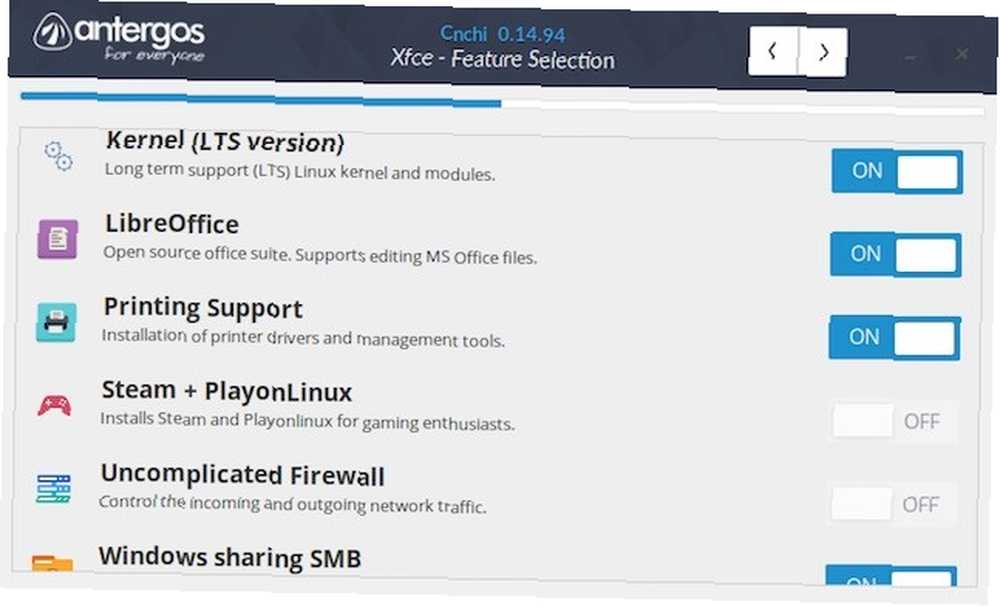
Derefter vil du beslutte dig om computerens partitionsstruktur. Du ønsker måske at kryptere din harddisk her ... især på en bærbar computer.
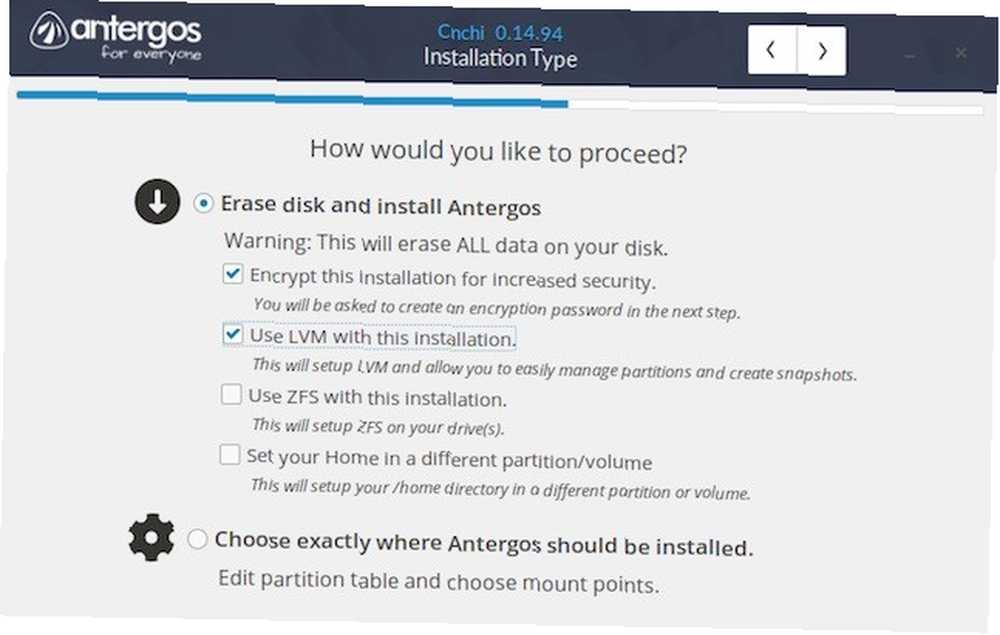
Den følgende skærm giver dig mulighed for at vælge den harddisk, du vil installere Antergos til. Standardvalget er normalt korrekt.
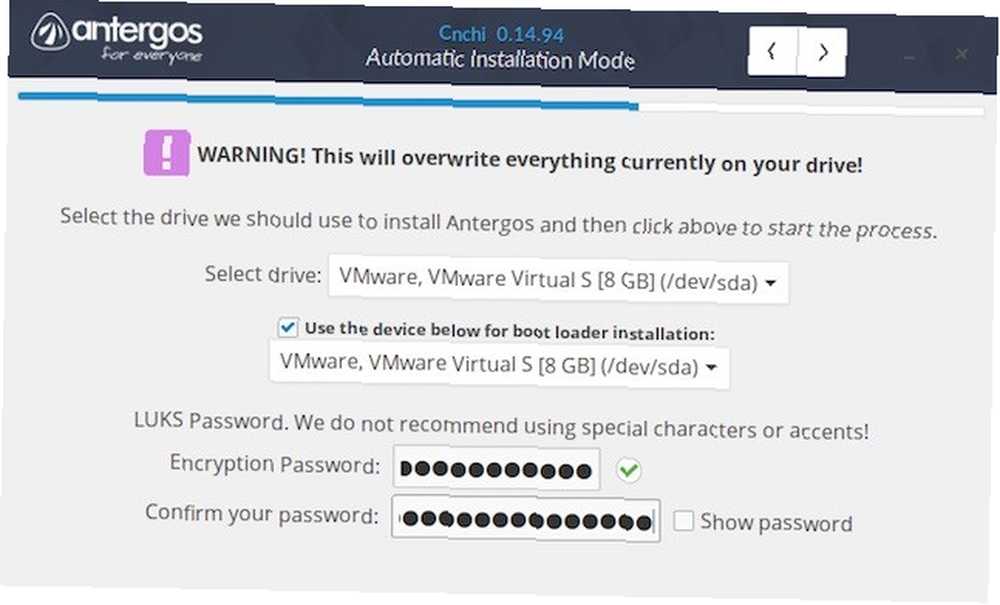
Til sidst oprette din brugerkonto.
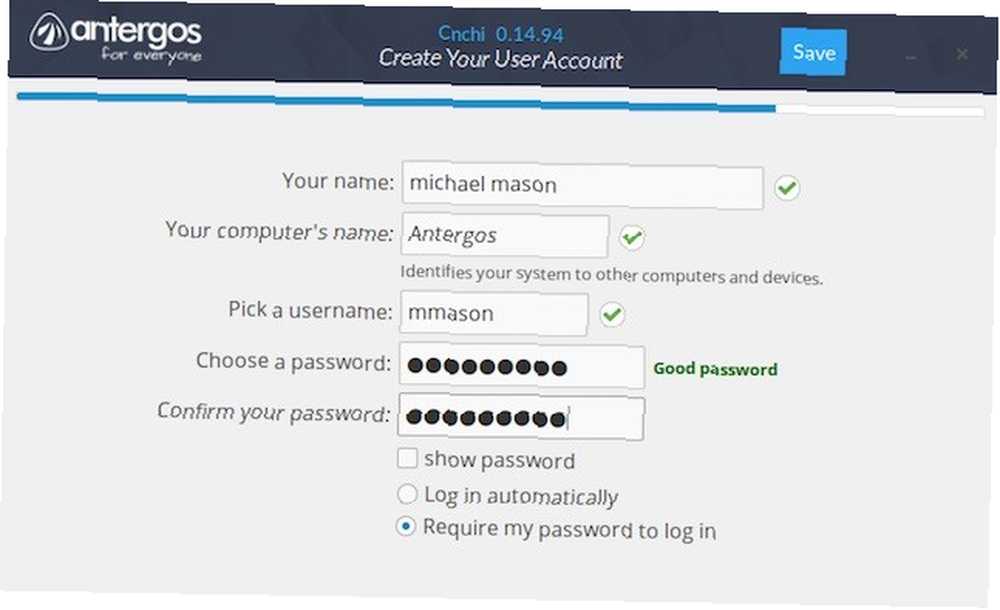
Systemet installeres og trækker den nyeste systemsoftware direkte fra Arch Linux-softwareapparaterne. Afhængig af din internethastighed kan installationen tage så lidt som 15 minutter. Du er velkommen til at se en YouTube-video ved at åbne Chromium Browser fra dock til venstre. Når det er afsluttet, bliver du bedt om at genstarte systemet.
Velkommen til Antergos! Dette er din login-skærm:
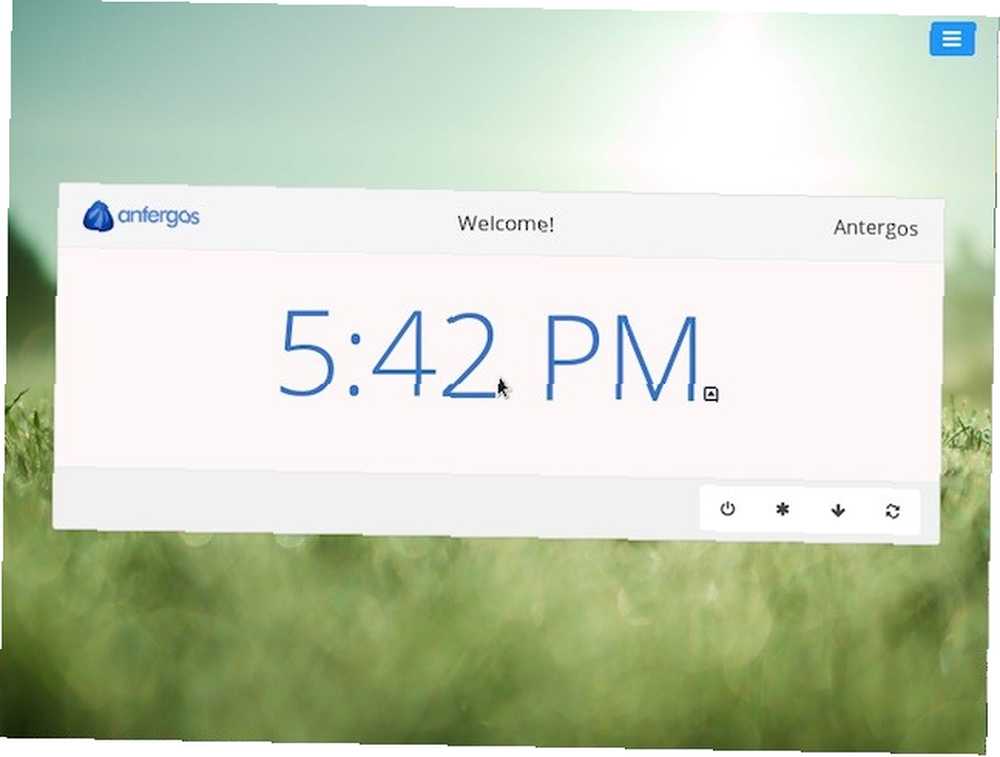
Trykke Gå ind. Når du har indtastet dit brugernavn og din adgangskode, får du vist dit Xfce-skrivebord.
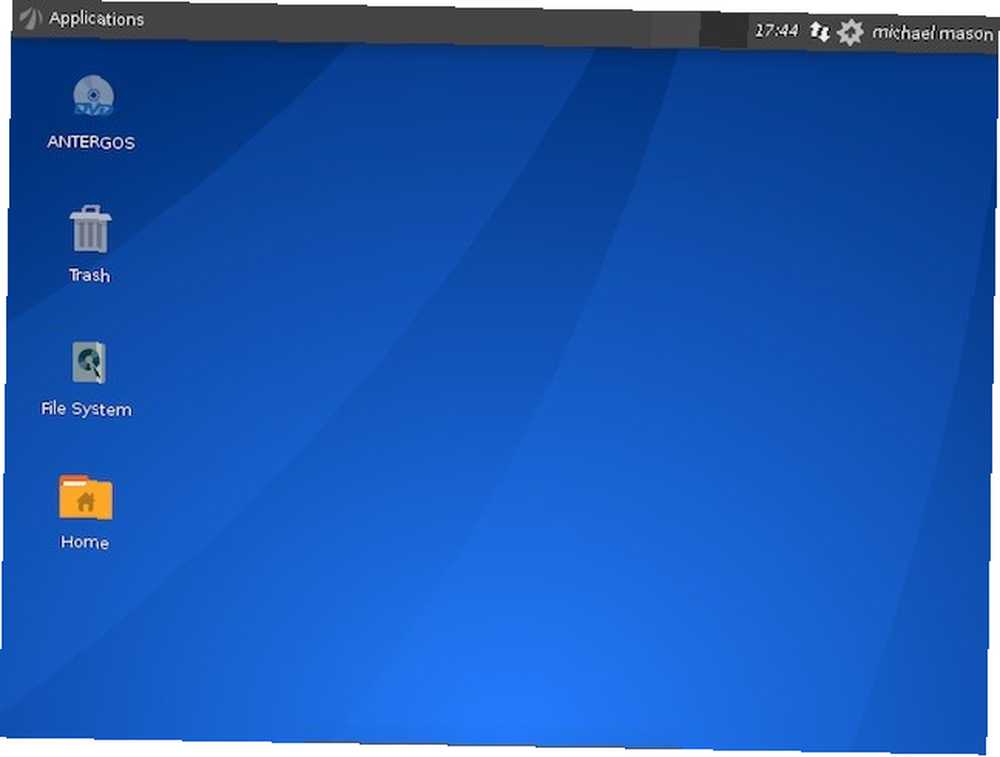
Helt færdig!
Tillykke! Du har lige installeret Arch Linux på den lette måde med Antergos! Det var ikke så svært, ikke? Nyd at bruge et af de tyndeste, hurtigste operativsystemer på markedet. Når dine venner eller familie klager over Windows eller OS X oppustning eller afmatning i OS, skal du smile til dig selv og vide, at dit system kører lige så hurtigt som den dag, det blev installeret.
Fortæl os, hvordan installationsprocessen gik i kommentarerne herunder. Var det at installere Arch Linux med Antergos så svært som du troede, det ville være? Er du imponeret over det endelige system? Kan du lide XFCE-skrivebordsmiljøet?











